【Mac OS 標準】でフォーマットすると [PowerBook G3 Lombard]
OS 9.2.2の、
アプリケーションフォルダ > ユーティリティ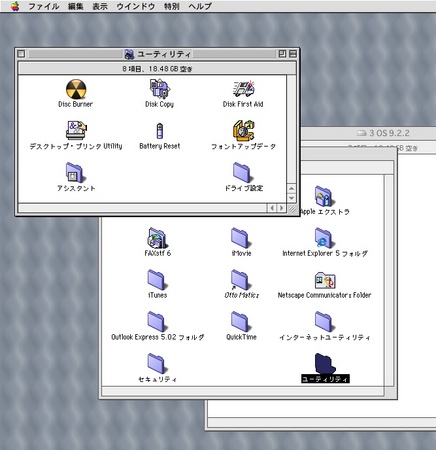
> Disk First Aid で、SCSI 外付けHDDの検証、修復や、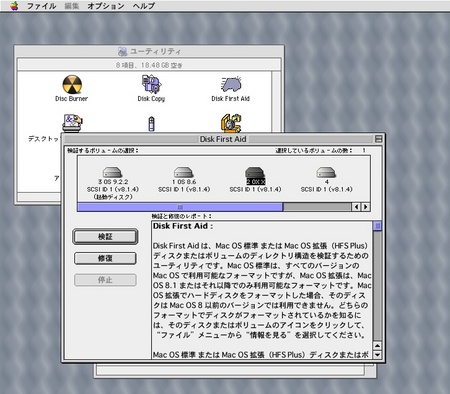
メニューバーのオプション > ディスクの消去... で、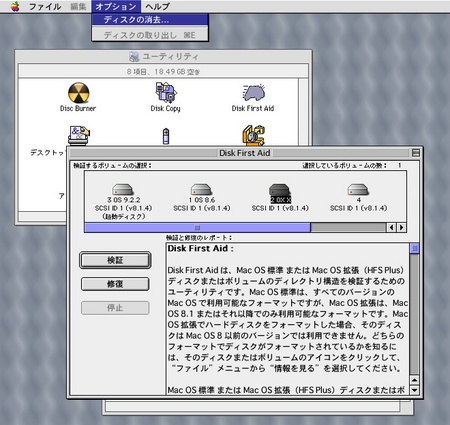
SCSI 外付けHDDの各パーティションの消去、
しかも、フォーマットで、
Mac OS 標準、Mac OS 拡張が選択出来るようになっていました。
試しに、[2 OS X]の名前を[2 DATA]に変更してから、
Mac OS 標準でフォーマットすると、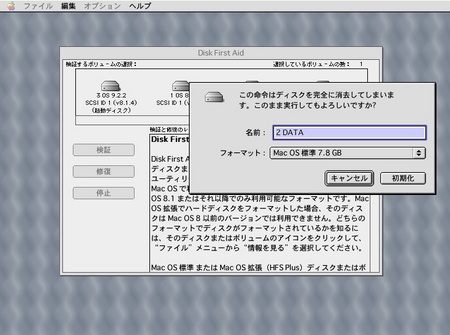
1台のSCSI 外付けHDDの中で、
【Mac OS 拡張】と、【Mac OS 標準】でフォーマットしたパーティションが、
共存出来るなんて信じられないことも出来たり、、、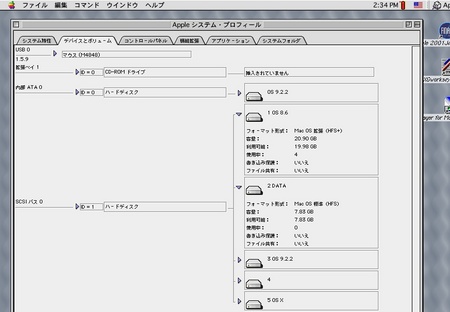
Mac OS 標準というフォーマット形式は、
HDが2GB未満だった容量の頃のフォーマット形式で、
2GB以上では、【Mac OS 拡張】でフォーマットしないと、
すぐHDが満杯になる不具合が起きるらしい。
確かに、同じ容量のOS 8.6で、
【Mac OS 標準】だと、
最大容量:18.62GBー空き容量:14.75GB=使用量:3.87GB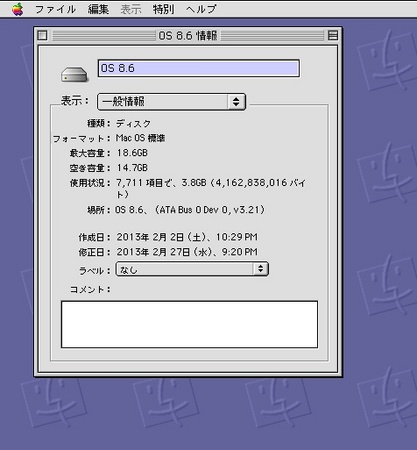
この同じなかみを、すべて
【Mac OS 拡張】にコピーしたものは、
最大容量:20.90GBー空き容量:19.97GB=使用量:0.93GBと出ました。
■ 補足 2013年3月7日
【Mac OS 標準】でフォーマットしてしまった[2 DATA]ですが、
OS 8.6の、
アプリケーションフォルダ > ユーティリティ > Disk First Aid でも、
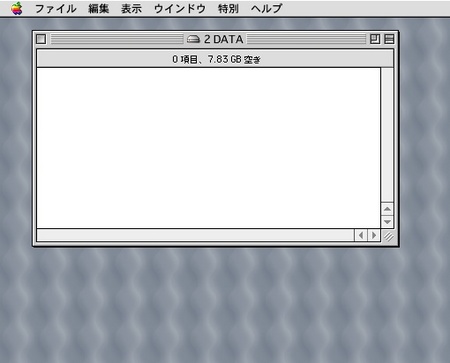
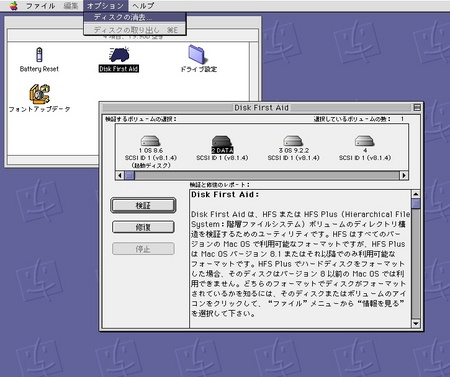
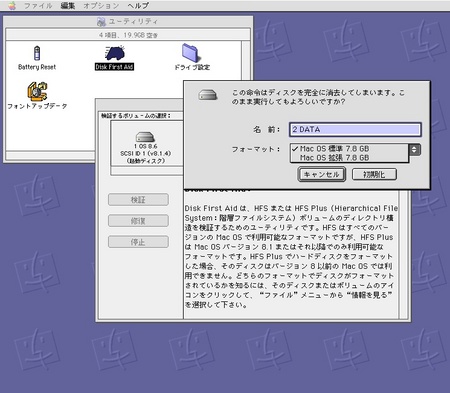
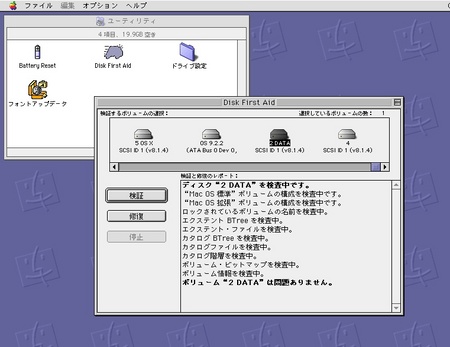
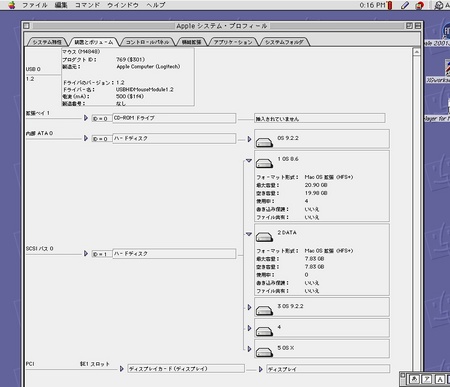




Lombardのひとつ手前のウォールストリートまでは8GB制限というのがありました。
内蔵ハードディスクで起動用のシステムを入れるのは、ハードディスクの先頭部分から8GB未満でパーティションを切って、その中に入れないと起動出来ないという制限でした。
最初期のiMacG3やベージュ筐体のパワーマックG3などもそうでしたね。
年代でいうと、1998年発表の機種はまだ8GB制限ありで、1999年発表に機種からは制限無しになりました。
それ以降はMac OS 標準フォーマットを使う場面は姿を消しましたね。
by 本牧人 (2013-03-09 01:55)
内蔵HDでは、先頭部分から8GBまでに起動ディスクを入れないと、起動出来ないので、
内蔵HDに起動ディスクを作る時は、
パーティションでうまく8GBまでに入る様に組むというのは、
マニュアル本でよく読んでました。
でも、意味がいまいちわかりませんでした。
内蔵HDが、4GB〜8GBくらいの時代のなごりですね。
そういうMacに、10GB以上の大容量の内蔵HDを換装した場合には、
注意が必要だったという、、、
外付けHDDの場合は、そういう制限がないのが、いかにもMacらしい!!!
ハードディスク8Gの壁
http://bbs.tip.ne.jp/mac/48000.html
by ふみえ (2013-04-05 17:17)